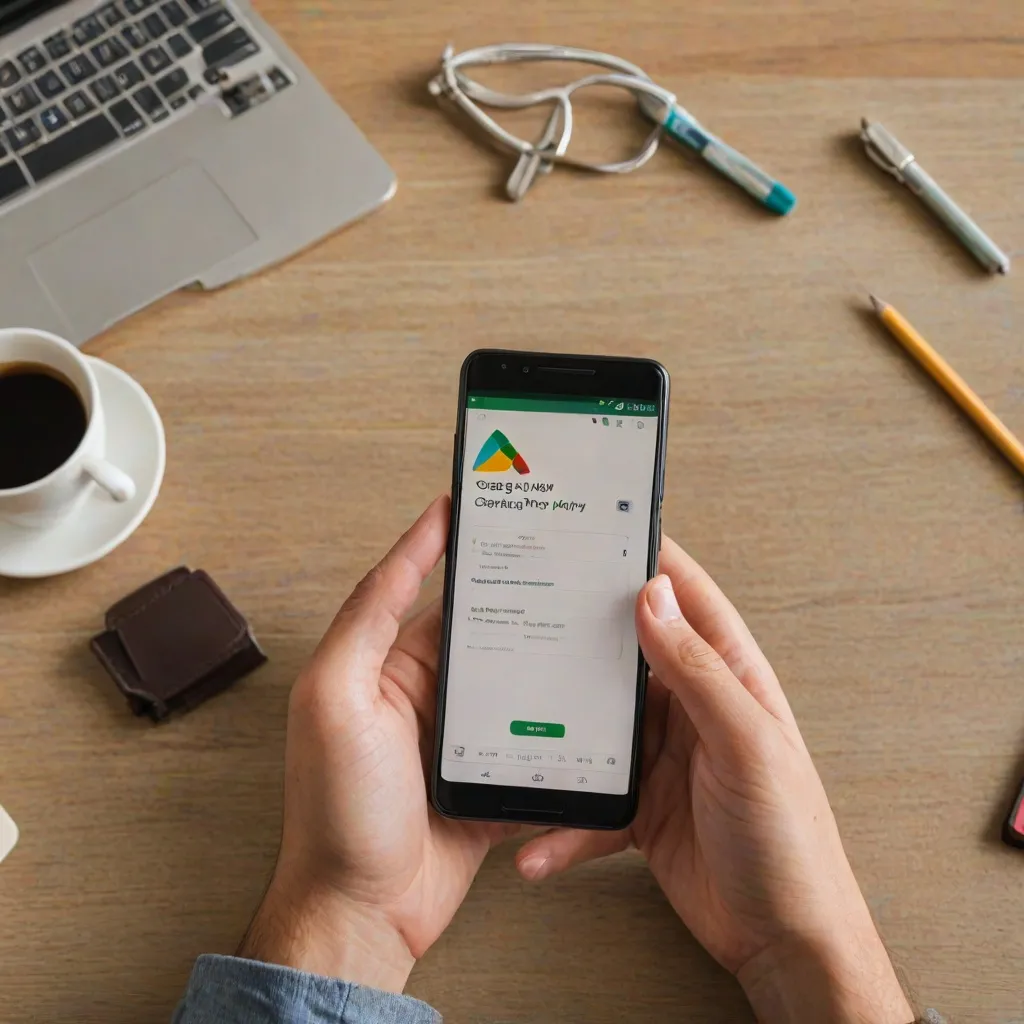Aktualizacja aplikacji Sklep Play jest kluczowym elementem utrzymania naszego urządzenia mobilnego w pełnej sprawności i bezpieczeństwie. W niniejszym artykule przyjrzymy się, dlaczego warto regularnie aktualizować Sklep Play, jak sprawdzić jego aktualną wersję oraz jak przeprowadzić zarówno ręczne, jak i automatyczne aktualizacje. Omówimy również najczęstsze problemy, które mogą wystąpić podczas aktualizacji, oraz zaproponujemy praktyczne rozwiązania. Na koniec dowiesz się, co zrobić, jeśli aktualizacja nie jest dostępna.
Dlaczego warto aktualizować Sklep Play?
Regularne aktualizowanie Sklepu Play niesie ze sobą szereg korzyści. Przede wszystkim, aktualizacje zapewniają, że aplikacja jest na bieżąco z najnowszymi funkcjami i poprawkami błędów. Nowe funkcje mogą zwiększyć funkcjonalność aplikacji, co przekłada się na lepsze doświadczenia użytkownika. Poprawki błędów natomiast eliminują problemy, które mogłyby wpłynąć na stabilność i wydajność aplikacji.
Bezpieczeństwo jest kolejnym, kluczowym argumentem przemawiającym za regularnymi aktualizacjami. Google często wprowadza poprawki zabezpieczeń, które chronią Twoje urządzenie przed zagrożeniami cybernetycznymi. Aktualizacje mogą również poprawić wydajność aplikacji, co przekłada się na szybsze działanie i mniejsze zużycie zasobów systemowych.
W przypadku braku regularnych aktualizacji, użytkownik naraża się na różnego rodzaju problemy, w tym spadek wydajności i zwiększone ryzyko ataków. Dlatego tak ważne jest, aby Sklep Play był zawsze na bieżąco z najnowszymi aktualizacjami.
Jak sprawdzić wersję Sklepu Play?
Sprawdzenie wersji Sklepu Play na Twoim urządzeniu jest prostym procesem. Aby to zrobić, otwórz aplikację Sklep Play i kliknij na ikonę swojego profilu znajdującą się w prawym górnym rogu ekranu. Następnie wybierz opcję „Ustawienia”. W menu ustawień, przesuń ekran w dół, aby znaleźć sekcję „Informacje”.
W sekcji „Informacje” znajdziesz numer wersji aplikacji Sklep Play. Jest to istotna informacja, która pozwala na sprawdzenie, czy Twoja aplikacja jest aktualna. Warto regularnie sprawdzać numer wersji, aby upewnić się, że korzystasz z najnowszej dostępnej wersji.
Jeśli masz wątpliwości co do numeru wersji lub nie możesz znaleźć tej informacji, pomocne mogą być zrzuty ekranu lub ilustracje dostępne w internecie. Wystarczy wpisać w wyszukiwarkę frazę „jak sprawdzić wersję Sklepu Play” i skorzystać z dostępnych zasobów wizualnych.
Jak ręcznie zaktualizować Sklep Play?
Ręczne aktualizowanie Sklepu Play jest procesem, który może być konieczny, jeśli automatyczne aktualizacje nie działają prawidłowo. Aby ręcznie zaktualizować Sklep Play, najpierw upewnij się, że masz stabilne połączenie internetowe. Następnie otwórz aplikację Sklep Play i przejdź do ustawień, klikając na ikonę swojego profilu.
W ustawieniach, przejdź do sekcji „Informacje” i kliknij na numer wersji Sklepu Play. Pojawi się komunikat informujący, czy dostępna jest nowa wersja aplikacji. Jeśli jest dostępna, kliknij na przycisk „Aktualizuj”. Proces aktualizacji może potrwać kilka minut, w zależności od szybkości Twojego połączenia internetowego.
Wymagania wstępne do ręcznej aktualizacji obejmują odpowiednią ilość wolnego miejsca na urządzeniu oraz stabilne połączenie internetowe. Warto również upewnić się, że bateria urządzenia jest naładowana lub podłączona do zasilania.
Automatyczne aktualizacje Sklepu Play
Automatyczne aktualizacje to wygodna opcja, która pozwala na bieżąco utrzymywać Sklep Play w najnowszej wersji bez potrzeby ręcznego interweniowania. Aby skonfigurować automatyczne aktualizacje, otwórz aplikację Sklep Play i kliknij na ikonę swojego profilu. Następnie przejdź do ustawień i wybierz opcję „Automatyczne aktualizacje aplikacji”.
W menu automatycznych aktualizacji, wybierz preferowaną opcję: „Tylko przez Wi-Fi” lub „Przez dowolną sieć”. Pierwsza opcja jest zalecana, aby uniknąć nadmiernego zużycia danych komórkowych. Automatyczne aktualizacje mają swoje zalety, takie jak wygoda oraz pewność, że aplikacja jest zawsze aktualna.
Jednak automatyczne aktualizacje mają również swoje wady, takie jak możliwość pobrania dużej ilości danych bez wiedzy użytkownika, co może wpłynąć na limit danych komórkowych. Jeśli zdecydujesz się wyłączyć automatyczne aktualizacje, przejdź do tych samych ustawień i wybierz opcję „Nie aktualizuj automatycznie”.
Problemy i rozwiązania podczas aktualizacji
Podczas aktualizacji Sklepu Play mogą wystąpić różne problemy. Najczęstsze z nich to brak miejsca na urządzeniu, problemy z połączeniem internetowym oraz błędy systemowe. Aby rozwiązać problem z brakiem miejsca, usuń niepotrzebne aplikacje lub pliki z urządzenia.
Problemy z połączeniem internetowym można rozwiązać, sprawdzając ustawienia sieci oraz upewniając się, że urządzenie jest podłączone do stabilnej sieci Wi-Fi. W przypadku błędów systemowych, warto spróbować zrestartować urządzenie lub wyczyścić pamięć podręczną aplikacji Sklep Play.
Jeśli mimo podjętych działań problem nadal występuje, warto skontaktować się z pomocą techniczną Google. Możesz to zrobić, odwiedzając stronę pomocy technicznej Google i wybierając odpowiednią kategorię problemu. Pamiętaj, aby dokładnie opisać problem i podać wszelkie istotne informacje, takie jak numer wersji aplikacji i model urządzenia.
Co zrobić, jeśli aktualizacja nie jest dostępna?
Jeśli aktualizacja Sklepu Play nie jest dostępna, może to wynikać z kilku przyczyn. Jedną z nich jest fakt, że najnowsza wersja aplikacji nie została jeszcze udostępniona dla Twojego regionu lub modelu urządzenia. W takim przypadku warto poczekać kilka dni i spróbować ponownie.
Alternatywną metodą zaktualizowania Sklepu Play jest pobranie pliku APK z zaufanego źródła. Pliki APK są instalatorami aplikacji, które można pobrać i zainstalować ręcznie. Aby to zrobić, odwiedź stronę z plikami APK, pobierz najnowszą wersję Sklepu Play i zainstaluj ją na swoim urządzeniu. Przed pobraniem APK, upewnij się, że źródło jest wiarygodne, aby uniknąć ryzyka zainstalowania złośliwego oprogramowania.
Pobieranie APK z nieoficjalnych źródeł wiąże się z pewnym ryzykiem. Złośliwe oprogramowanie może uszkodzić Twoje urządzenie lub narazić dane osobowe na kradzież. Dlatego zaleca się korzystanie tylko z zaufanych źródeł i unikanie podejrzanych stron internetowych.
Podsumowując, aktualizacja Sklepu Play jest kluczowym elementem utrzymania bezpieczeństwa i wydajności Twojego urządzenia. Niezależnie od tego, czy wybierasz ręczne, czy automatyczne aktualizacje, ważne jest, aby aplikacja była zawsze na bieżąco. Pamiętaj o regularnym sprawdzaniu wersji Sklepu Play i rozwiązywaniu ewentualnych problemów, aby cieszyć się bezproblemowym korzystaniem z urządzenia.